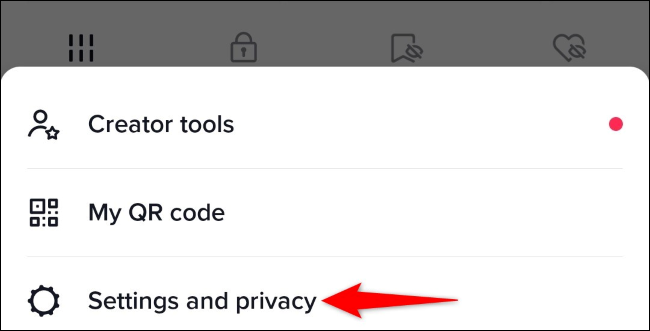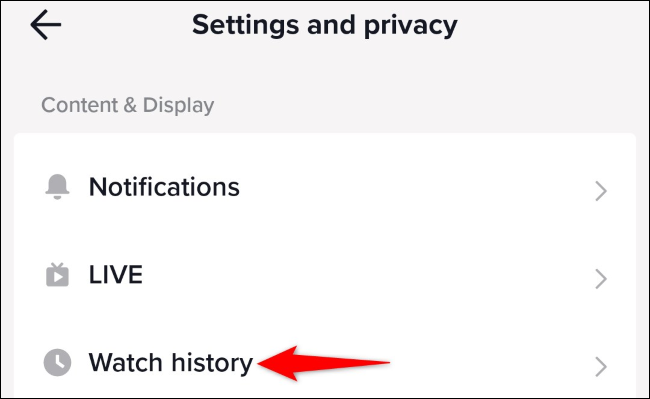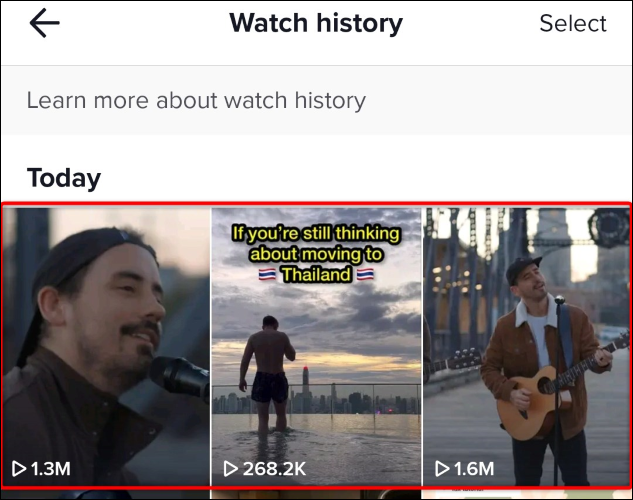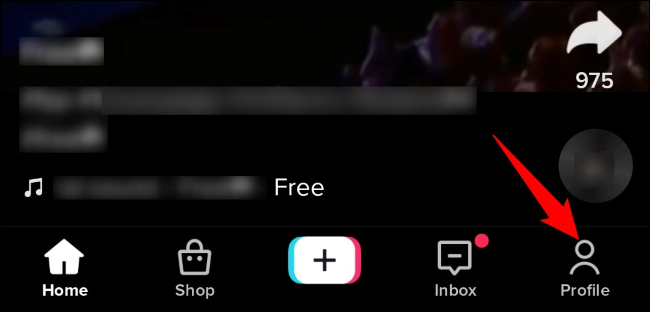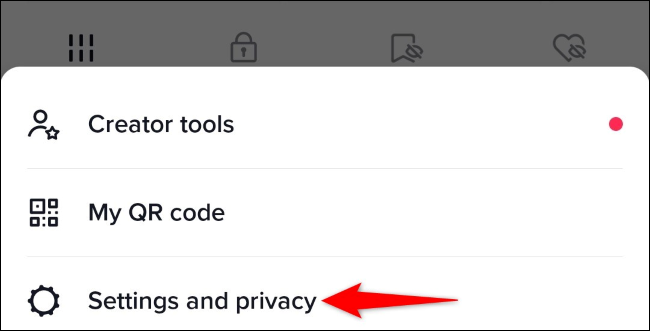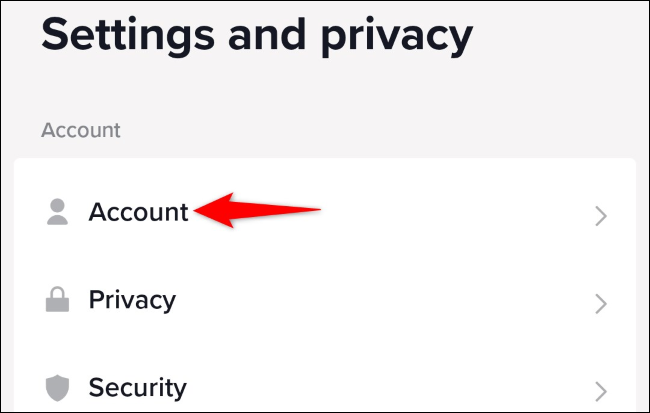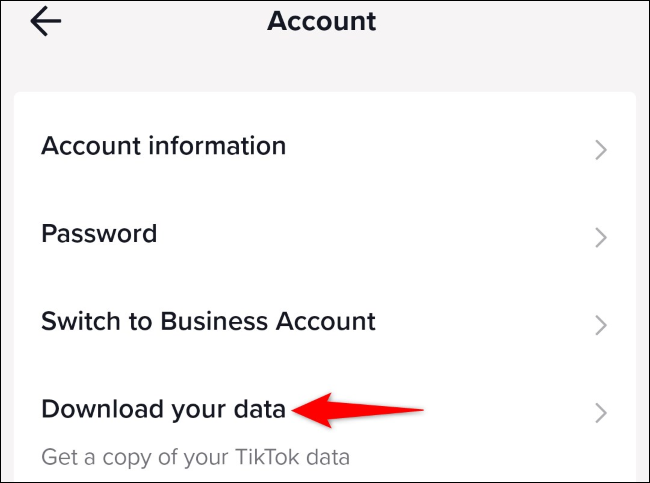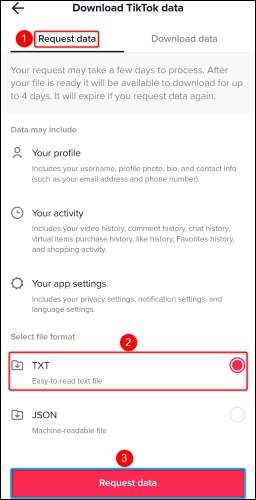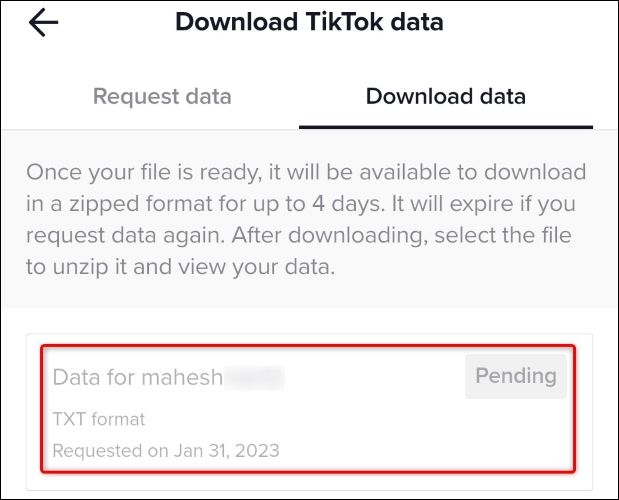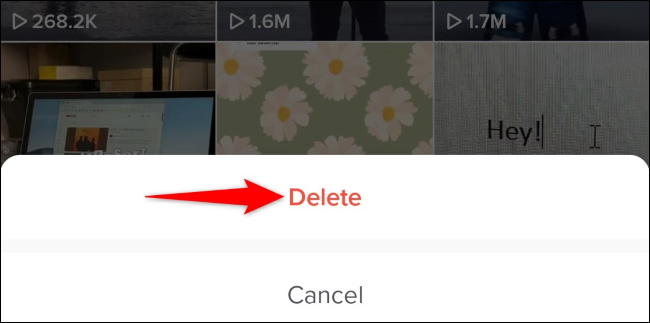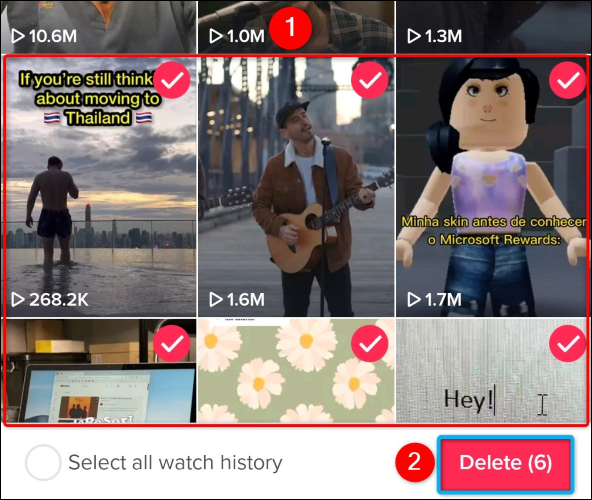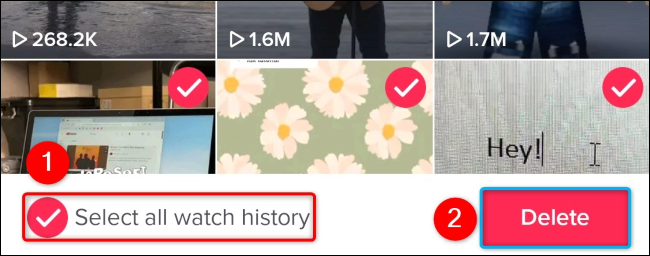Kā redzēt (un dzēst) savu TikTok skatīšanās vēsturi:
Ja vēlaties atrast visus nesen skatītos videoklipus vietnē TikTok Jūsu video ieraksts ir tikai dažu klikšķu attālumā. Viegli skatiet, lejupielādējiet un dzēsiet savu TikTok skatīšanās vēsturi savā iPhone, iPad vai Android tālrunī. Lūk, kā.
Kādus datus glabā TikTok skatīšanās vēsture?
TikTok skatīšanās vēsturē ir saraksts no visiem videoklipiem ko esat skatījies platformā pēdējo 180 dienu laikā. Varat noklikšķināt uz videoklipa vēstures lapā, lai skatītos to tā, it kā jūs to skatītos pirmo reizi.
Ņemiet vērā, ka neviens nav iekļauts Tiešraides video vai stāsti skatīšanās vēsturē, tāpēc jūs to neredzēsit vēstures lapā.
Varat arī notīrīt skatīšanās vēsturi, ja nevēlaties saglabāt skatītā satura sarakstu. Tā būs pastāvīga procedūra, kas nozīmē, ka turpmāk nevarēsit atjaunot skatīšanās vēsturi, ja vēlēsities. Lejupielādējot datus, jūs arī nesaņemsit šo dzēsto skatīšanās vēsturi Jūsu konts no platformas.
Kā redzēt savu TikTok skatīšanās vēsturi
Lai skatītu skatīto saturu, vispirms tālrunī palaidiet lietotni TikTok un apakšējā joslā atlasiet “Profils”.
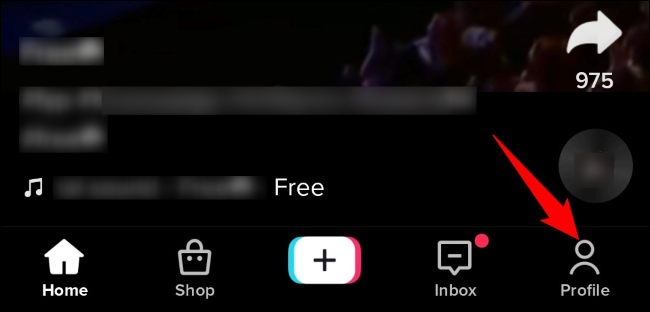
Savas profila lapas augšējā labajā stūrī noklikšķiniet uz hamburgeru ēdienkarte (trīs horizontālas līnijas) un izvēlnē atlasiet “Iestatījumi un privātums”.
Sadaļā Saturs un skatīšanās atlasiet Skatīšanās vēsture.
Tiks atvērta skatīšanās vēstures lapa, kurā tiek parādīts to videoklipu saraksts, kurus esat skatījies pēdējo 180 dienu laikā. Ritiniet lapu uz leju, lai redzētu visus skatītos videoklipus.
Ja vēlaties atskaņot videoklipu šajā sarakstā, vienkārši noklikšķiniet uz šī videoklipa, un tas sāks atskaņot.
Kā lejupielādēt skatīto TikTok videoklipu sarakstu
Ja vēlaties saglabāt skatīto TikTok videoklipu sarakstu, varat lūgt TikTok nodrošināt jums jūsu konta datu failu. Tāpat kā konta datu lejupielāde google و Facebook Šajā failā būs ietverta jūsu skatīšanās vēsture, kā arī daudz citu ar jūsu kontu saistīto datu.
Lai to iegūtu, tālrunī palaidiet TikTok un apakšējā labajā stūrī atlasiet “Profils”.
Nākamā ekrāna augšējā labajā stūrī pieskarieties hamburgera izvēlnei (trīs horizontālas līnijas) un izvēlieties Iestatījumi un konfidencialitāte.
Atlasiet kontu.
Izvēlieties "Lejupielādēt savus datus".
TikTok datu lejupielādes lapas augšdaļā pieskarieties cilnei Pieprasīt datus. Pēc tam sadaļā "Atlasīt faila formātu" izvēlieties " TXT lai iegūtu teksta failu ar jūsu konta informāciju.
Visbeidzot iesniedziet lejupielādes pieprasījumu, apakšā noklikšķinot uz Pieprasīt datus.
TikTok saņems jūsu lejupielādes pieprasījumu, un tā apstrāde prasīs dažas dienas (var būt arī ātrāk). Savas lietojumprogrammas statusu varat pārbaudīt, izmantojot TikTok datu lejupielādes lapas cilni Datu lejupielāde. Jūs lejupielādēsiet datu failu no šīs lapas, kad tas būs pieejams.
Un viss. Lejupielādētajā failā būs jūsu TikTok skatīšanās vēsture.
Kā izdzēst skatīšanās vēsturi vietnē TikTok
Vai vēlaties noņemt konkrētu videoklipu, vairākus videoklipus vai visus videoklipus no savas TikTok skatīšanās vēstures? Ja tā, piekļūstiet savai skatīšanās vēstures lapai un noņemiet visu saturu, kuru vairs nevēlaties.
Lai to izdarītu, savā TikTok profilā pieskarieties hamburgera izvēlnei un dodieties uz Iestatījumi un konfidencialitāte > Skatīšanās vēsture.
Šajā lapā, lai izdzēstu vienu videoklipu no vēstures, pieskarieties šim videoklipam un turiet to. Pēc tam atvērtajā uzvednē atlasiet Dzēst.
Lai dzēstu vairākus videoklipus no skatīšanās vēstures, ekrāna augšējā labajā stūrī pieskarieties vienumam Atlasīt. Pēc tam pieskarieties videoklipiem, kurus vēlaties noņemt, un lietotnes apakšējā labajā stūrī atlasiet Dzēst (X). (“X” ir jūsu atlasīto videoklipu skaits.)
Ja vēlaties notīrīt visu skatīšanās vēsturi, ekrāna augšējā labajā stūrī pieskarieties vienumam Atlasīt. Apakšdaļā iespējojiet Atlasīt visu skatīšanās vēsturi un izvēlieties Dzēst.
Atvērtajā uzvednē atlasiet “Dzēst” un TikTok Noņemiet atlasīto(-os) videoklipu(-us). no jūsu skatīšanās vēstures.
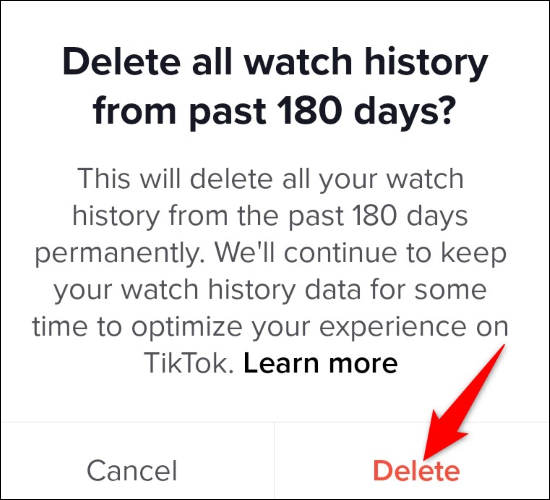
Jūsu TikTok saraksts ir tīrs. Kamēr to darāt, uzziniet, kā to izdarīt Dzēst YouTube skatīšanās vēsturi un guva vārtus Instagram meklēšana un guva vārtus Google meklēšanas josla .